Cómo ocultar notificaciones en iPhone 14 Pro
Cuando todos usan sus teléfonos móviles, reciben varios mensajes de notificación todos los días.Algunos son mensajes de chat y otros son varias notificaciones automáticas dentro del software.Todo está amontonado en la pantalla del teléfono móvil, que se ve muy mal.Entonces, ¿cómo puedes ocultar el contenido de estas notificaciones?A continuación, el editor tomará el recientemente popular iPhone 14 Pro como ejemplo para brindarle métodos de configuración detallados.

¿Cómo ocultar notificaciones en iPhone 14pro?Cómo configurar la ocultación de notificaciones en iPhone 14pro
1. En la pantalla de inicio de tu iPhone, haz clic en el ícono de configuración.
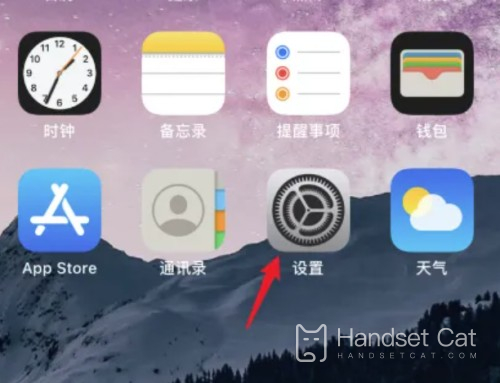
2. En la interfaz de configuración, haga clic en la opción de notificación.
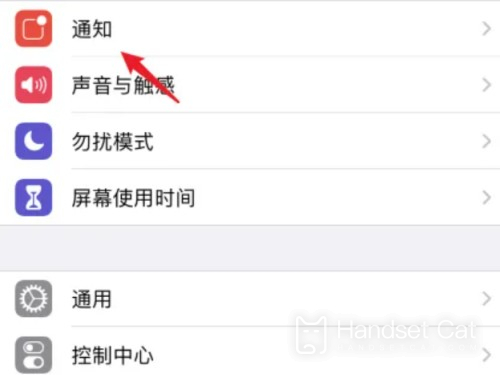
3. En la interfaz de notificación, haga clic en Mostrar vista previa.
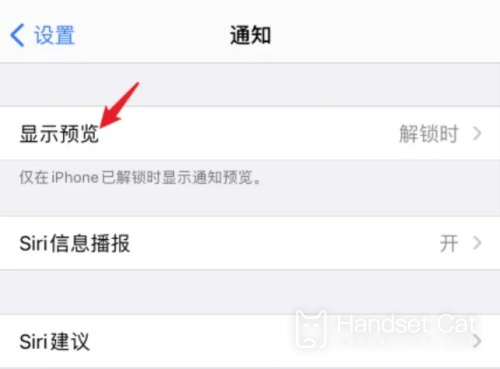
4. En la interfaz de vista previa de la pantalla, haga clic en Nunca aquí.
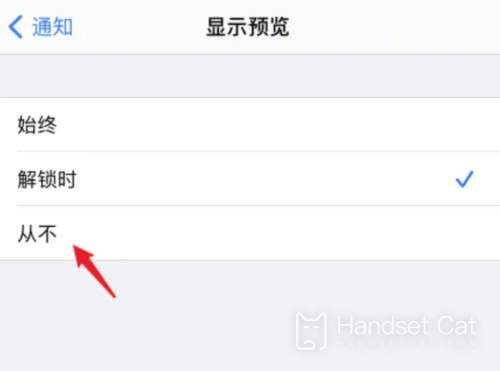
Aquí es donde el editor presenta cómo ocultar notificaciones en el iPhone 14 Pro.El método de operación general sigue siendo muy simple. Solo necesita seguir el tutorial del editor y operarlo paso a paso.Si crees que este artículo es bueno, puedes coleccionar gatos móviles.













